windows11怎么看自己是不是专业版 Windows 11怎么查看是家庭版还是专业版
更新时间:2024-03-08 09:43:45作者:xtliu
Windows 11作为微软最新发布的操作系统,在用户使用过程中,可能会有不同版本的区分,如家庭版和专业版,如何准确地判断自己使用的是哪个版本呢?不用担心Windows 11提供了一种简单的方法来查看操作系统的版本。只需按下键盘上的Windows徽标键+R,打开运行对话框,然后输入winver并点击确定按钮。随即一个包含操作系统详细信息的窗口会弹出,其中会显示Windows 11的版本号以及具体的版本类型,如家庭版或专业版。通过这个简单的步骤,我们可以轻松地确认自己使用的是Windows 11的哪个版本,从而更好地了解和应用操作系统的功能。
操作方法:
1.按住Windows键,然后点击设置图标,如图。
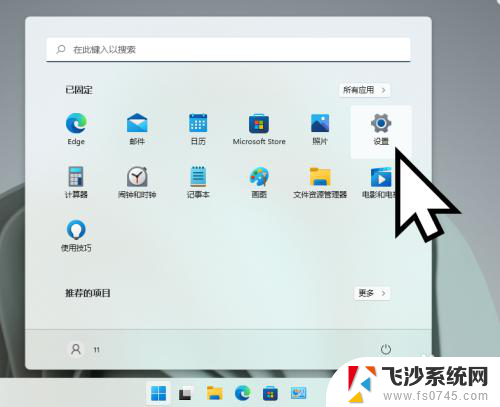
2.在设置中,鼠标向下滚动,找到关于,如图。
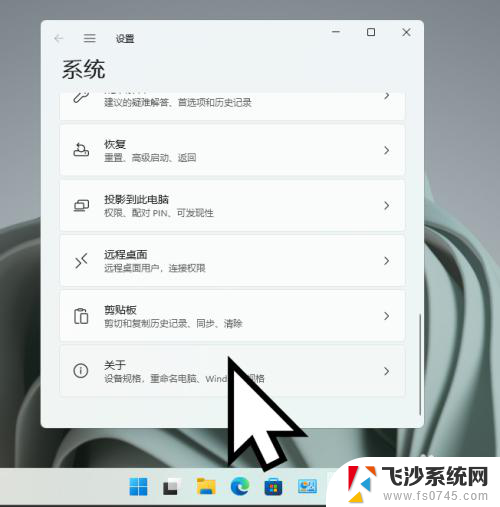
3.鼠标向下滚动, 查看Windows规格下,点击下拉箭头,即可看到Windows版本。
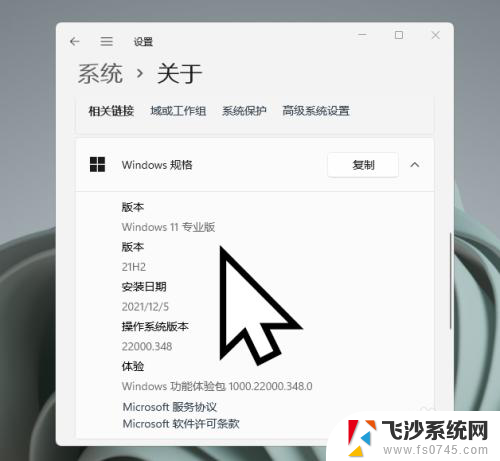
以上就是关于Windows 11如何确定自己是否为专业版的全部内容,如果有遇到相同情况的用户,可以按照我提供的方法来解决。
windows11怎么看自己是不是专业版 Windows 11怎么查看是家庭版还是专业版相关教程
-
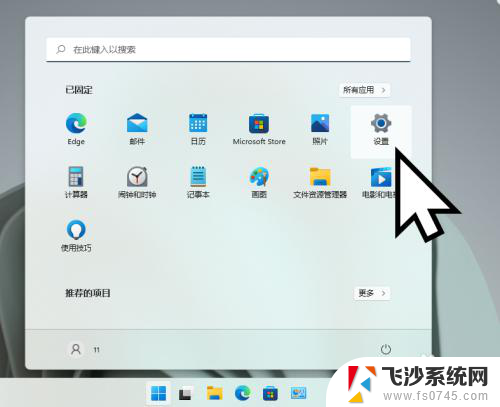 查看win11是家庭版 Windows11怎么知道是家庭版还是专业版
查看win11是家庭版 Windows11怎么知道是家庭版还是专业版2025-01-10
-
 win11用升级专业版吗 Windows11家庭版与专业版功能对比
win11用升级专业版吗 Windows11家庭版与专业版功能对比2024-09-29
-
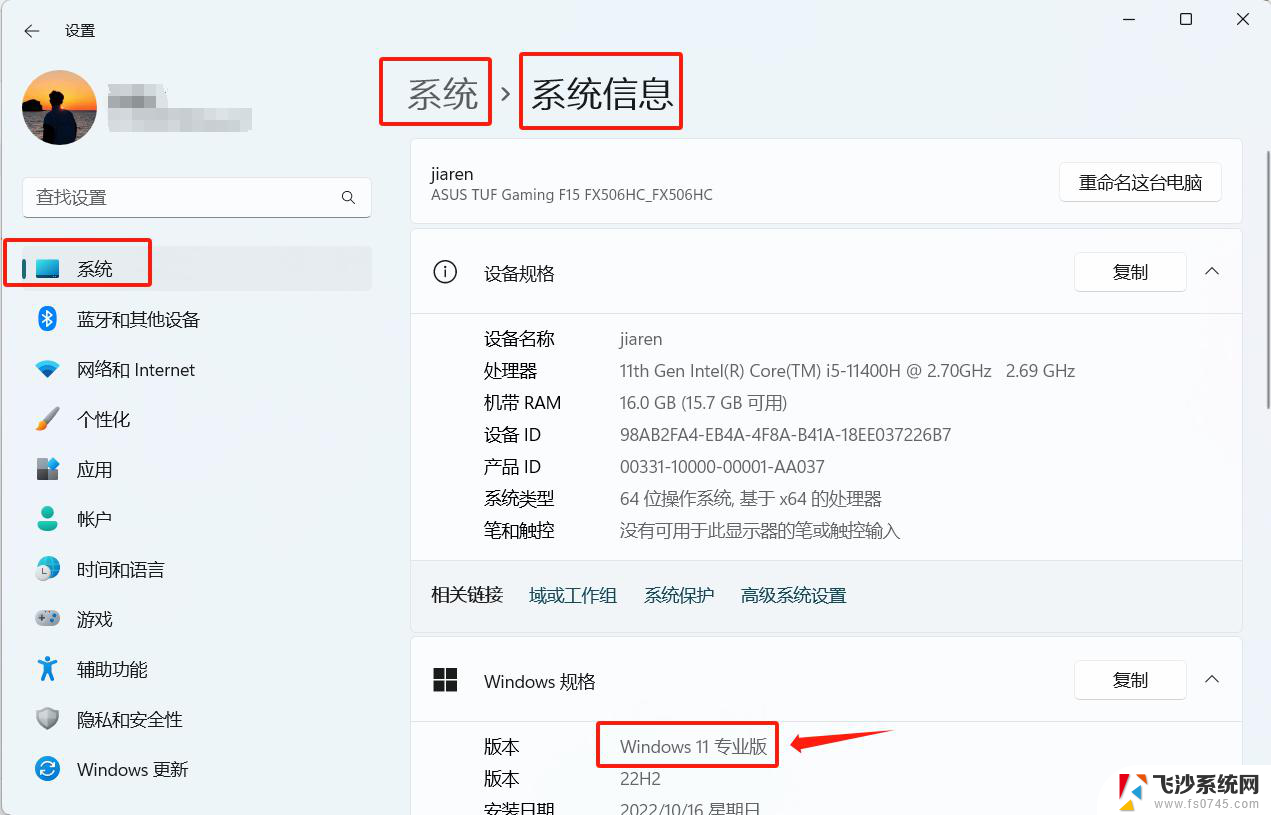 专业版退回家庭版win11 Win11专业版退回家庭版详细方法
专业版退回家庭版win11 Win11专业版退回家庭版详细方法2025-01-04
-
 win11专业怎么换成家庭版 win11专业版改为家庭版步骤
win11专业怎么换成家庭版 win11专业版改为家庭版步骤2025-01-18
- win11专业版转win11家庭版 win11专业版改为家庭版的步骤
- win11专业版到家庭版 win11专业版改为家庭版教程
- 怎么把win11企业版变家庭版 win11专业版改为家庭版步骤
- win11如何还原家庭版 win11专业版改为家庭版步骤
- win11专业版哪个版本好 Windows 11家庭版与专业版性能对比
- win11企业版切换成家庭版 win11专业版改为家庭版的教程
- win11电脑屏幕触屏怎么关闭 外星人笔记本触摸板关闭快捷键
- win11摄像头开启 Win11电脑摄像头打开方法
- win11怎么开文件预览 Excel表格预览功能在哪里
- 打印机脱机win11 打印机脱机了怎么解决
- win11ltsc版本怎样卸载小组件 Win11小组件卸载步骤
- win11系统电脑总是自动重启 win11自动重启频繁教程
win11系统教程推荐
- 1 win11电脑屏幕触屏怎么关闭 外星人笔记本触摸板关闭快捷键
- 2 win11 如何显示实时网速 笔记本显示网速的方法
- 3 win11触摸板关闭了 用着会自己打开 外星人笔记本触摸板关闭步骤
- 4 win11怎么改待机时间 Win11怎么调整待机时间
- 5 win11电源键关闭设置 怎么关闭笔记本上的功能键
- 6 win11设置文件夹背景颜色 Win11文件夹黑色背景修改指南
- 7 win11把搜索旁边的图片去电 微信如何关闭聊天图片搜索功能
- 8 win11电脑怎么打开蜘蛛纸牌 蜘蛛纸牌游戏新手入门
- 9 win11打开管理 Win11系统如何打开计算机管理
- 10 win11版本联想y7000风扇声音大 笔记本风扇响声大怎么办